Android Studio怎么解决导入项目的中文注释乱码的问题?
番茄系统家园 · 2022-11-04 07:22:42
在Android studio中,导入Android的项目后,容易出现项目文件的中文乱码,中文无法正常显示,变成了一些格子问号之类的,导致无法查看中文的注释,本经验教大家如何解决这个问题。
1、首先,打开Android Studio进行项目的导入。点击File->Import Project
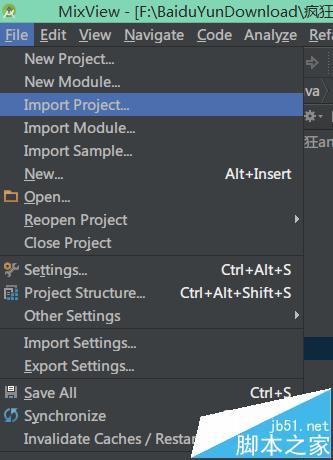
2、然后选择你要导入的项目文件夹,点击OK

3、再来点击Next,Finish,完成Android项目的导入
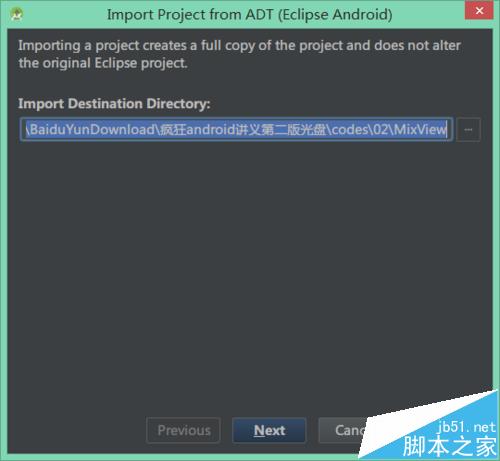
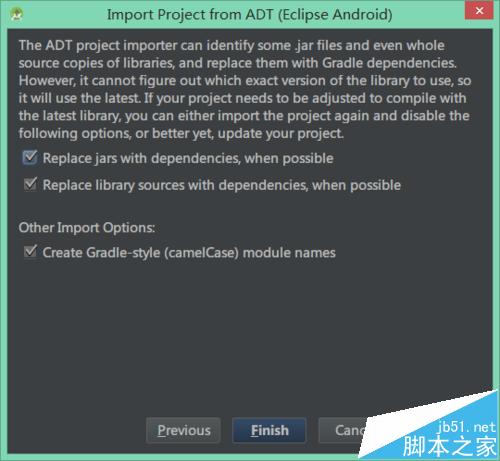
4、在Android studio左侧窗口栏,切换到Project视图,打开项目的src文件夹下的Java文件夹,再打开Java文件夹下的Java文件,然后就可以看到Java源文件的内容,发现里面的中文注释都是乱码
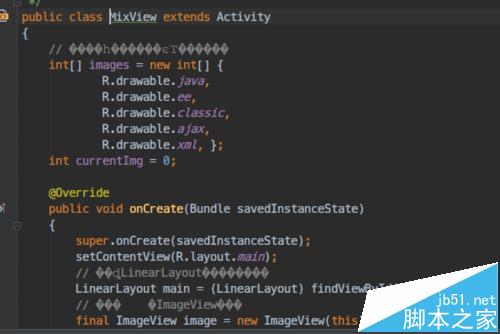
5、点击Android studio右下角的文件编码按钮,图中红色区域,然后选择UTF-8改选为GBK
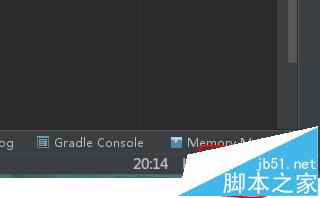
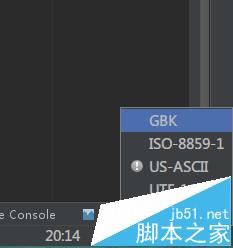
6、此时会弹出窗口提示是否重载文件,选择“Reload”
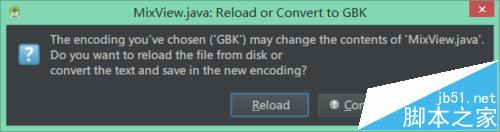
7、重载之后即可看到中文注释能够正常显示了,此时点击左上角的保存按钮,就可以保存文件,那么下次打开就会默认为GBK编码,就不会出现乱码了
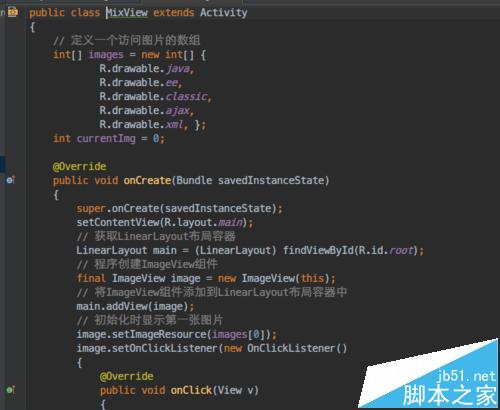
注意事项:此方法适用于打开GBK编码的文件, 如果文件原本就是UTF-8的编码就不会出现乱码了。
免责声明: 凡标注转载/编译字样内容并非本站原创,转载目的在于传递更多信息,并不代表本网赞同其观点和对其真实性负责。如果你觉得本文好,欢迎推荐给朋友阅读;本文链接: https://m.nndssk.com/dngz/167236JhlsHx.html。
猜你喜欢
最新应用
热门应用





















